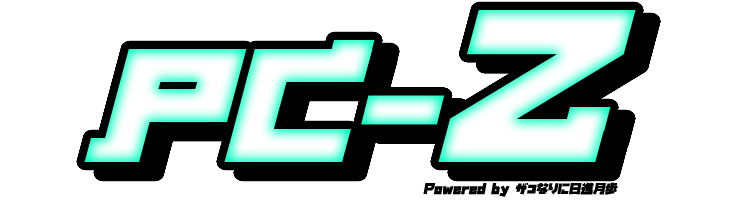10万円を切る超コスパゲーミングPC「GALLERIA RT5」(当時)のグラフィックボードを交換しました。
備忘録も兼ねて手順と注意点を記しておきます。
基本的にグラボの換装手順はどんなPCでもほぼ同じなので参考までに。
GTX1660TiからRTX2060 SUPERへ交換
共に性能的には充分なミドルスペックのグラフィックボードですが、リアルタイムレイトレーシングへの対応を重視してRTX2060 SUPERへの交換を行いました。
GTX1660TiとRTX2060 SUPER外観比較
まずは交換する2つのグラボの外観と重量を比較。


下:PALIT GTX1660TI (GALLERIA RT5 標準装備品)
まずは外観ですが、私の所有するPALIT製GTX1660Tiはシングルファン使用のためかなりコンパクトです。GALLERIA RT5のmicroATX規格のケースの中にあってもかなり余裕を持ったサイズ感。
対してMSI RTX2060 SUPER VENTUS OCはダブルファン仕様なので、比較するとかなり幅広なサイズ感です。
なお、どちらもmicroATXサイズ対応で取り付けクリアランスは問題なし。
実際、フィッティング後のパーツ干渉などのトラブルは皆無でした。
グラボのサイズ
>>MSI RTX2060 SUPER VENTUS OC 詳細<<
●チップ:NVIDIA GeForce RTX2060 SUPER
●接続:PCI Express 3.0 x16
●メモリ容量:8GB●メモリ種類:GDDR6●メモリバス幅:256bit
●コアクロック:1665MHz(ブーストクロック)●メモリスピード:14Gbps
●モニタ出力:HDMI2.0b×1 / DisplayPort1.4×3
●補助電源の有無:8ピン×1
●サイズ:231×128×42mm
グラボを選ぶ際にはケースに収まるサイズ(専有スロット数やグラボ長など)、対応する接続ポート(PCIe、補助電源コネクタなど)、モニタ出力形式(HDMI、DPなど)を事前に確認します。
合わせてトータルの電源容量が足りているかも重要です。
現在使用中のグラボと同規格であれば基本的に問題なしですが、古いグラボからの交換時には接続ポートの違いによる接続の可否や出力ポートが自身の環境に対応しているかの確認が必要ですので注意してください。
サイズに関してはケース内に収まる寸法かどうかの確認を。
よほど大型のグラボを選ばない限りはそれほど心配要りませんが、干渉するパーツの有無や取り付けクリアランスなどは事前にケースを開けてざっと確認してみた方が安心です。(とくに3連ファンのグラボやminiITXサイズのpcケースはサイズの制限がキツい場合が多い。)
なお、現在主流のグラボは厚みがあるため基本的に拡張スロット(PC背面の接続ポートパネル部)を2列分使用することがほとんどです。
グラボの重量
今回使用したGTX1660TiとRTX2060 SUPERの重量も計測してみました。


手に持ってみた時にあまりにズッシリと重かったので計ってみたら、驚きの重量『約2倍』・・・。
シングルファンのPALIT GTX1660Tiがコンパクト設計でかなり軽めなこともあって、さすがにこの差には驚きました。
とはいえブラケット部とPCIポート部で充分に支えられるだろうという楽観的憶測で、重量対策は何も施さずに取り付けました。
重さで垂れ下がって変形するようなこともあるらしいので、心配な場合は支持パーツの追加も検討してみてください。
グラボ取り付け手順
グラボの取り外し、取り付け作業は本当に簡単です。
- PCの電源を落としコンセントを抜く
- ケースの蓋を開ける
- 古いグラボを取り外す
①補助電源コネクタを抜く
②ブラケットのネジを外す
③PCIeレーンから抜く - 新しいグラボを取り付ける
①PCIeレーンにぶっ挿す
②ブラケットに固定する
③補助電源コネクタを挿す - ケースの蓋を閉める
- PCのコンセントを差し起動テスト
プラスドライバー1本あれば誰でも出来る作業ですので、ショップに数千円払うくらいなら自分でやっちゃってもいいと思います。(トラブルは自己責任です)
1.PCの電源を落としコンセントを抜く
電源は必ず落としてください。
2.PCケースの蓋を開ける
「静電気が〜」という都市伝説はよく聞きますが、筆者は一度もPCを静電気で壊したことはありません。一応ケースを開けるときに「セーターは着ない」「事前に金属に触れて静電気を逃がしておく」くらいの注意はしています。(特に冬場)
3.古いグラボを取り外す
グラボ背面端子のモニター接続などは事前に抜いておくこと。
①補助電源コネクタを抜く
電源ユニットからグラボに挿さっている補助電源コネクタを抜きます。グラボを片手でしっかり固定し、もう一方の手でコネクタのツメを押しながらグリグリとコネクタを引っ張ると抜けます。
②ブラケットのネジを外す
ケース背面のブラケットにグラボを固定しているネジを外します。
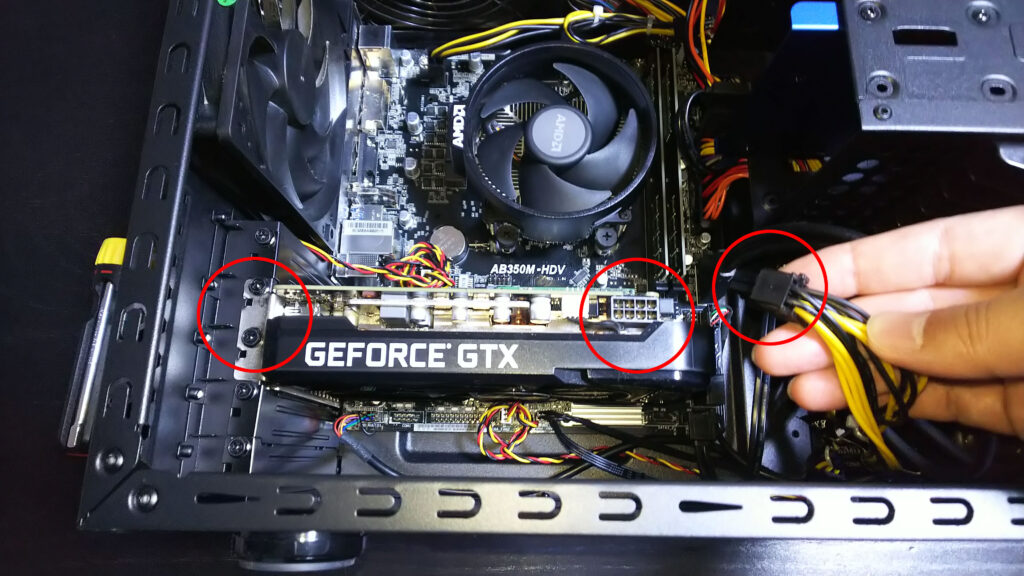
左赤マル:ブラケット固定ねじ
ブラケット固定ねじはプラスドライバーで。簡単。
③PCIexpressレーンからグラボを取り外す
最後にグラボをPCIexpressスロットから引っこ抜くんですが、力任せに引っ張る前に固定方法を確認してください。
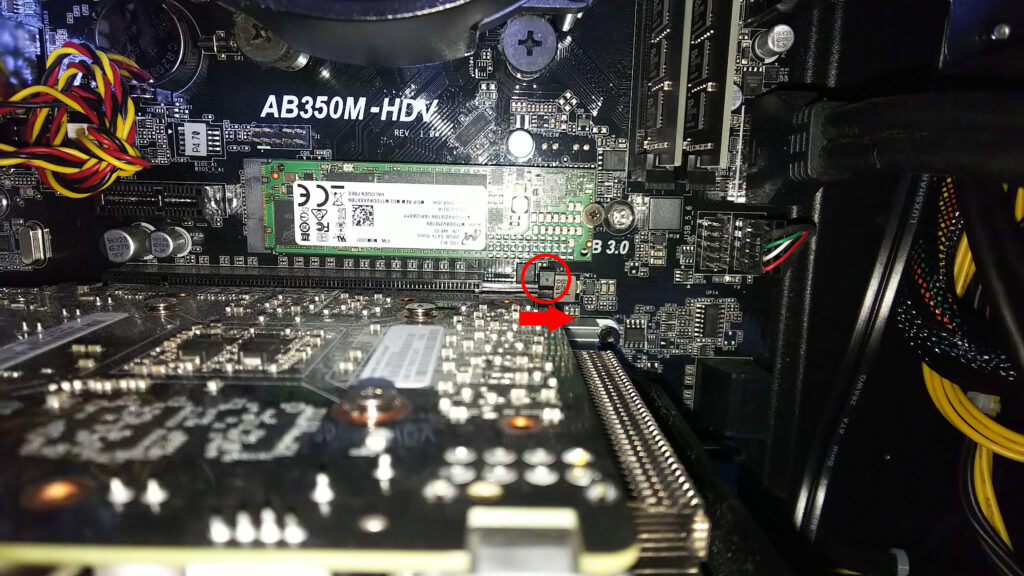
マザーボード『AB350M-HDV』では画像の赤マル部分にスライド式の固定用のツメがあります。このツメを矢印方向にスライドさせれば固定解除でき、あとはグラボを引っこ抜けば外れます。
他のマザーボードでもだいたい同じ位置に固定用の爪があるので探してみてください。押し込めば外れるタイプとスライドして外すタイプが一般的です。簡単。
4.新しいグラボを取り付ける
取り付け手順は取り外し手順の逆。特に難しいことはありません。
①PCIeレーンにぶっ挿す
固定用のツメは「外す」状態のまま、グラボのPCIe端子をマザーボードのPCIeレーンに合わせて押し込みます。慣れないうちはちょっと怖いと思いますが、恐れずに思い切って奥まで差し込んでください。
固定用のツメが押し込み式の場合は端子が差し込まれると正常な位置にカチッと戻ります。スライド式の場合は固定位置まで手で動かす必要があったりします。
PCIexpressスロットの差し込みが甘いと接触不良で不具合が出る場合がありますので、壊れない程度にしっかり押し込んで忘れずに固定用のツメを作動させてください。
②ブラケットに固定する
取り外した手順の逆で固定してください。
③補助電源コネクタを挿す
元のピン数と変わらない場合はそのまま差してください。ピン数やコネクタの本数が違う場合は変換ケーブルや分岐ケーブルが必要になります。グラボに付属していないか、電源ユニットから対応ケーブルが伸びていないかなどを確認してみてください。なかったらAmazonで↓みたいなやつをポチってください。(コネクタのピン数は要確認。)
5.PCケースの蓋を閉める
接続し忘れたケーブルがないかを確認して蓋を閉めてください。
6.PCのコンセントを挿して電源入れてテスト
モニターの接続など事前に外したものも元に戻し、PCの電源を投入します。
問題なくモニターが映れば成功。
もしもモニターが映らなかった場合は電源ボタンを長押ししてPCを強制シャットダウンし、再度接続を確認してください。
よほど雑に扱ったりグラボの初期不良等でない限りは、この時点での不具合は挿し込み不足であることがほとんどです。焦らずに各種接続と挿し込みを確認して再度起動テストをしてみてください。
補助電源について
グラボには補助電源が必要な場合がほとんどです。
>>MSI RTX2060 SUPER VENTUS OC 詳細<<
●チップ:NVIDIA GeForce RTX2060 SUPER
●接続:PCI Express 3.0 x16
●メモリ容量:8GB●メモリ種類:GDDR6●メモリバス幅:256bit
●コアクロック:1665MHz(ブーストクロック)●メモリスピード:14Gbps
●モニタ出力:HDMI2.0b×1 / DisplayPort1.4×3
●補助電源の有無:8ピン×1
●サイズ:231×128×42mm
今回の交換ではGTX1660Ti及びRTX2060 SUPER共に『8ピン×1』の補助電源だったため、外したコネクタを改めて取り付けるだけで対応できました。
製品によっては『6ピン×1』『6ピン×1、8ピン×1』『12ピン』などの場合もありますので必要に応じて補助電源を接続してください。
なお、補助電源のコネクタはあらかじめ「6ピン用コネクタ×1」「8ピン用コネクタ×1」という形で電源ユニットから伸びていることが多く(ケーブル取り外し可能な電源ユニットの場合はケーブルが同梱されている)、GALLERIA RT5でもどちらも備え付けられていました。(6ピン用は未使用の状態)
万が一ケース内にコネクタが確保されていない場合も後付けで増設が出来ますので必要に応じて変換ケーブルや分岐ケーブルを購入してください。